La liaison réseau est l'agrégation ou la combinaison de plusieurs cartes LAN en une seule interface liée pour fournir une haute disponibilité et une redondance. La liaison réseau est également connue sous le nom d'association de cartes réseau.
Dans cet article, nous verrons comment configurer la liaison réseau dans Ubuntu 14.04 LTS Server. Dans mon scénario, j'ai deux cartes LAN :eth0 et eth1 et je vais créer une interface de liaison bond0 avec un mode actif-passif ou actif-sauvegarde.
Étape 1 :Installez le module Kernel de liaison à l'aide de la commande ci-dessous.
# apt-get install ifenslave-2.6
Étape 2 :Chargez le module du noyau.
Editez le fichier /etc/modules et ajoutez le module de liaison à la fin.
root@mail:~# vi /etc/modules # /etc/modules: kernel modules to load at boot time. # # This file contains the names of kernel modules that should be loaded # at boot time, one per line. Lines beginning with "#" are ignored. # Parameters can be specified after the module name. lp rtc bonding
Enregistrez et quittez le fichier.
Chargez maintenant le module à l'aide de la commande modprobe comme indiqué ci-dessous :
$ sudo modprobe bonding
Étape 3 :Modifier le fichier de configuration de l'interface.
$ sudo vi /etc/network/interfaces # interfaces(5) file used by ifup(8) and ifdown(8) auto lo iface lo inet loopback #eth0 is manually configured, and slave to the bondo interface auto eth0 iface eth0 inet manual bond-master bond0 bond-primary eth0 #manually configured eth1 and second interface used in bonding(bond0) auto eth1 iface eth1 inet manual bond-master bond0 # bond0 is the bonding NIC and can be used like any other normal NIC. # bond0 is configured using static network information. auto bond0 iface bond0 inet static address 192.168.1.151 gateway 192.168.1.1 netmask 255.255.255.0 dns-nameservers 4.2.2.2 bond-mode active-backup bond-miimon 100 bond-slaves none
Étape 4 :Redémarrez le service de mise en réseau et consultez l'état de l'interface de liaison.
# service networking restart
Vérifiez l'interface de liaison à l'aide de la commande ci-dessous :
# ip add
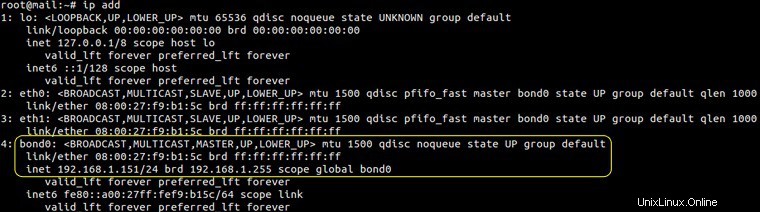
Nous pouvons également utiliser la commande ifconfig pour voir l'interface de liaison.
Vérifiez maintenant l'état de l'interface de liaison à l'aide de la commande ci-dessous :
# cat /proc/net/bonding/bond0
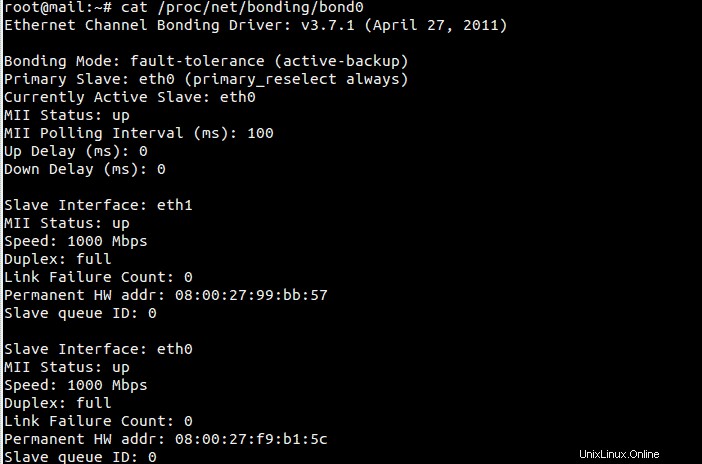
Remarque :Pour effectuer les tests, nous pouvons désactiver une interface, accéder au serveur et voir l'état de la liaison.
Les différents modes utilisés dans la liaison réseau sont répertoriés ci-dessous :
- solde-rr ou 0 — mode round-robin pour la tolérance aux pannes et l'équilibrage de charge.
- sauvegarde active ou 1 — Définit le mode de sauvegarde active pour la tolérance aux pannes.
- balance-xor ou 2 — Définit un mode XOR (ou exclusif) pour la tolérance aux pannes et l'équilibrage de charge.
- diffuser ou 3 — Définit un mode de diffusion pour la tolérance aux pannes. Toutes les transmissions sont envoyées sur toutes les interfaces esclaves.
- 802.3ad ou 4 — Définit un mode d'agrégation de liens dynamiques IEEE 802.3ad. Crée des groupes d'agrégation qui partagent les mêmes paramètres de vitesse et de duplex.
- balance-tlb ou 5 - Définit un mode d'équilibrage de charge de transmission (TLB) pour la tolérance aux pannes et l'équilibrage de charge.
- balance-alb ou 6 — Définit un mode d'équilibrage de charge actif (ALB) pour la tolérance aux pannes et l'équilibrage de charge.